"Je me suis abonné à Apple Music sur mon iPhone, mais maintenant je ne veux plus l'écouter, comment annuler l'abonnement à une application sur iPhone?"

S'inscrire à un service sur iPhone est amusant. Un menu apparaît, vous activez votre Touch ID ou votre identifiant de visage, puis vous recevez une notification vous indiquant que votre achat a abouti.
Cependant, c’est une autre histoire quand vous voulez l’annuler. Se désabonner vous oblige à vous aventurer dans de nombreux menus supplémentaires dans l'application Paramètres. Si vous souhaitez annuler Apple Music, HBO Now ou d'autres services, voici ce que vous devez faire pour annuler les applications sur iPhone.
- Partie 1: Comment annuler un abonnement d'application sur iPhone
- Partie 2: Comment désinscrire des applications iPhone sur Mac
- Partie 3: Comment puis-je obtenir un remboursement pour un abonnement iPhone?
- Partie 4: Comment se réabonner à un service
Partie 1. Comment annuler un abonnement d'application sur iPhone
Il existe deux méthodes de désabonnement sur iPhone.
Dans cette partie, nous nous concentrons sur la façon d'annuler l'abonnement à une application sur iPhone 17/16/15/14/13/12/11 avec l'application Paramètres.
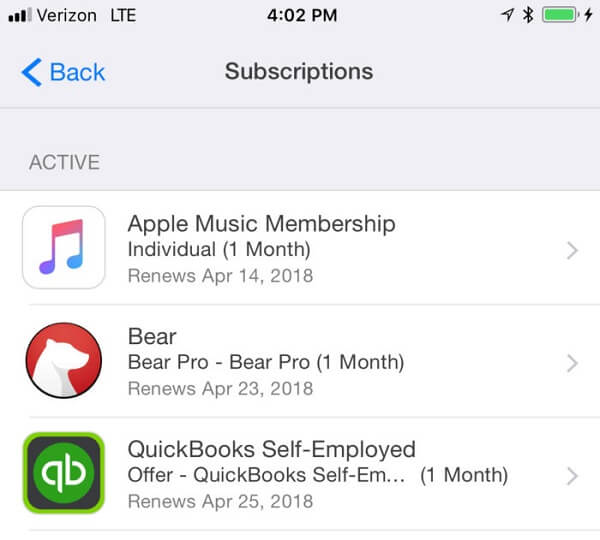
Étape 1: Démarrez votre application Paramètres depuis l'écran d'accueil, appuyez sur votre nom, puis accédez à iTunes et à l'App Store.
Étape 2: Localisez votre identifiant Apple en haut de l'écran et appuyez dessus. Lorsque vous y êtes invité, choisissez l'option Afficher l'identifiant Apple. Utilisez ensuite l’identité faciale, l’identité tactile ou votre mot de passe pour accéder à votre compte.
Étape 3: Lorsque l'écran Paramètres du compte apparaît, appuyez sur Abonnements pour voir tous les services auxquels vous êtes abonné sur votre iPhone 7.
Étape 4: Faites défiler l'écran vers le bas pour trouver l'application que vous souhaitez annuler, telle que Apple Music. Appuyez dessus, puis appuyez sur l'option Annuler l'abonnement en bas.
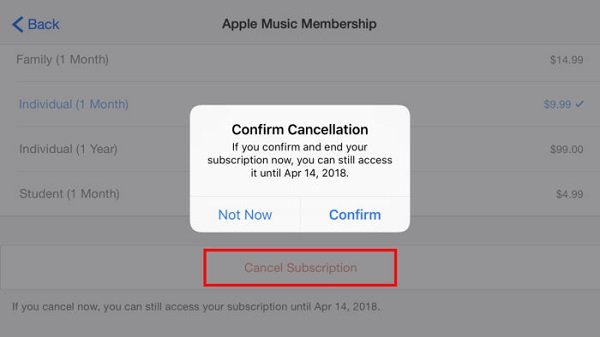
Étape 5: Lisez attentivement le message dans la boîte de dialogue Confirmer l'annulation. Il indique généralement que vous pouvez utiliser le service jusqu'à la dernière période pour laquelle vous avez payé. Enfin, appuyez sur l'option Confirmer pour vous débarrasser de l'abonnement.
Même si vous n'avez souscrit aucune application manuellement sur votre iPhone, nous vous suggérons de vérifier fréquemment les abonnements de votre compte.
Partie 2. Comment désabonner des applications sur iPhone et Mac
Apple crée un écosystème qui vous permet de contrôler l'iPhone sur d'autres appareils Apple, par exemple, d'annuler des applications sur l'iPhone depuis un ordinateur Mac. Les étapes ci-dessous peuvent vous aider à simplifier le processus.
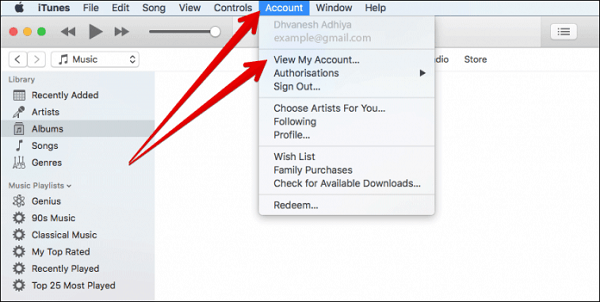
Étape 1: Ouvrez iTunes sur votre ordinateur Mac et accédez à Compte -> Afficher mon compte.
Étape 2: Entrez votre mot de passe dans la boîte de dialogue contextuelle, puis cliquez sur le bouton Connexion pour accéder à votre compte sur Mac.
Assurez-vous que l'identifiant Apple dans la boîte de dialogue de connexion est le même que celui associé à votre iPhone.

Étape 3: Cliquez sur l’onglet Store en haut de la fenêtre iTunes, localisez la section Paramètres et cliquez sur Gérer en regard de l’option Abonnements.
Étape 4: Sélectionnez le service que vous souhaitez annuler, cliquez sur le bouton Modifier et cliquez sur le bouton Annuler l'abonnement.
Toutes nos félicitations! Maintenant, vous avez annulé des applications sur iPhone, même si l'appareil iOS n'est pas entre vos mains.
Partie 3. Comment puis-je obtenir un remboursement pour un abonnement iPhone?
Si vous rencontrez un problème avec de la musique, des livres, des films, des émissions de télévision ou d’autres services abonnés à App Store ou iTunes, vous pouvez demander un remboursement à Apple directement après l’annulation sur iPhone ou le site Web Apple.
Méthode 1: Obtenir un remboursement sur iPhone
Étape 1: Lancez l'application Mail sur l'écran d'accueil de votre iPhone et recherchez Votre reçu d'Apple dans la zone de recherche.
Étape 2: Sélectionnez le reçu de l'abonnement pour demander un remboursement, puis appuyez sur Signaler un problème. Cela vous mènera à la page des rapports de problèmes d'Apple.
Étape 3: À l'invite, entrez l'ID Apple et le mot de passe que vous avez utilisés pour annuler l'abonnement à l'application sur iPhone.
Étape 4: Ensuite, appuyez sur l’option Choisir un problème, choisissez-en un et entrez les détails de votre problème, puis appuyez sur Soumettre.
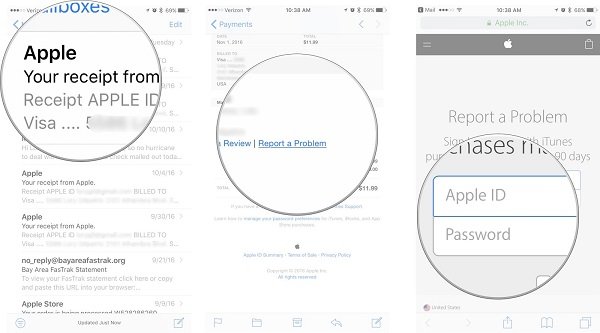
Quelques jours à une semaine plus tard, Apple vous répondra si votre demande est approuvée.
Méthode 2: Demander un remboursement pour un abonnement iPhone sur apple.com
Étape 1: Lancez votre navigateur Web et visitez http://reportaproblem.apple.com/.
Étape 2: Connectez-vous à votre identifiant Apple et à votre mot de passe, puis repérez la section appropriée, telle que la musique, les films ou les applications.
Étape 3: Cliquez sur le bouton Signaler un problème à côté du service pour lequel vous souhaitez obtenir un remboursement, puis dépliez la liste déroulante Choisir un problème et sélectionnez votre problème.
Étape 4Entrez les détails si nécessaire et cliquez sur le bouton Soumettre pour envoyer votre demande à Apple.
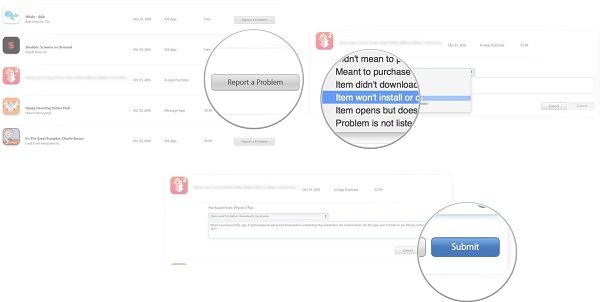
Maintenant, tout ce que vous avez à faire est d’entendre Apple.
Partie 4. Comment se réabonner à un service
Annuler l'abonnement de l'application sur iPhone par accident ou vous souhaitez simplement vous réabonner? Suivez le guide ci-dessous pour le terminer rapidement. Nous utilisons un iPhone 7 comme exemple.
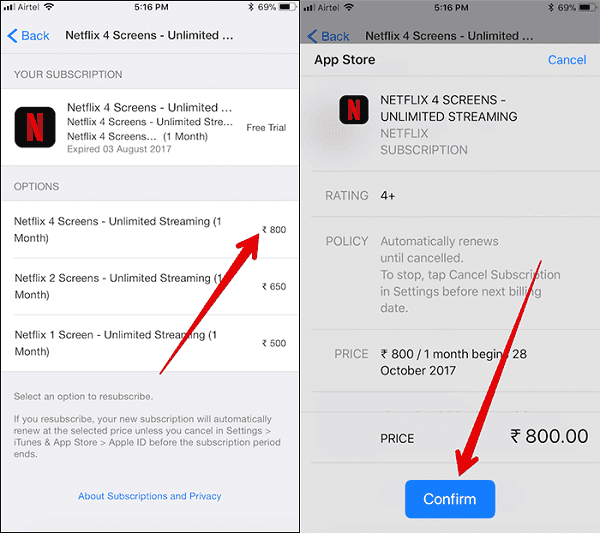
Étape 1: Lancez l'application Paramètres depuis votre iPhone 7, touchez votre nom et accédez à iTunes et à l'App Store.
Étape 2: Appuyez sur votre identifiant Apple, puis sur l'option Afficher l'identifiant Apple, saisissez votre mot de passe et appuyez sur Connexion pour continuer.
Étape 3: Ensuite, dirigez-vous vers Abonnements -> Expiré et recherchez le service que vous souhaitez vous réabonner.
Étape 4: Sélectionnez votre forfait d'abonnement préféré et entrez toutes les informations requises. Une fois que vous avez appuyé sur le bouton de confirmation, vous pouvez à nouveau profiter du service.
Conclusion
Dans ce didacticiel, nous vous avons expliqué comment annuler l'abonnement à une application sur iPhone. Tout d'abord, vous pouvez effectuer la tâche sur l'application Paramètres de votre iPhone ou sur votre ordinateur Mac. De plus, nous avons partagé plus de connaissances liées à la désinscription. Demander un remboursement pour un abonnement iPhone, par exemple, est un peu compliqué pour de nombreux utilisateurs. Nos guides étape par étape devraient être utiles.
D'autre part, si vous le regrettez, vous pouvez simplement vous réabonner tout service sur votre iPhone. Vous rencontrez plus de problèmes de désabonnement d'applications sur iPhone? S'il vous plaît n'hésitez pas à laisser des messages ci-dessous ce post.




